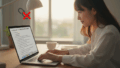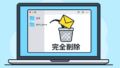MacBookからiPhoneや他のAppleデバイスへデータを送ろうとした際に、macbook エアドロップ 送信できないという状況に直面したことはありませんか。大切な写真や書類を共有したいのに、共有相手が表示されなかったり、操作が実行できないと困惑します。また、送信はできてもずっと待機中のまま進まなかったり、相手がデータを受け取る設定になっているはずなのに失敗することもあります。送れる時とできない時の違いが分からず、その原因がどこにあるのか見当もつかない方もいるでしょう。ファイル容量の問題なのか、あるいは受信したファイルがどこに保存されるのかといった疑問も生じます。この記事では、そのようなAirDropに関する様々な問題の原因を紐解き、具体的な解決策を分かりやすく解説します。
- MacBookでAirDropが送信できない主な原因
- 送受信双方で確認すべき基本的な設定項目
- 「待機中」や「失敗」など状況別の対処法
- よりスムーズにAirDropを活用するためのヒント
macbookでエアドロップが送信できない主な原因

- 考えられる基本的な原因とは
- なぜか共有相手が表示されない
- iPhoneへは送れるのにMacからはダメ
- 特定の写真だけ転送できない問題
- 相手がファイルを受け取る設定か
考えられる基本的な原因とは
MacBookでAirDropが送信できない場合、その原因は通信設定や受信側の設定ミスといった基本的な部分にあることがほとんどです。AirDropは、Wi-FiとBluetoothという2つの無線通信技術を組み合わせてデバイス間を直接接続し、ファイルを転送する仕組みになっています。したがって、これらの機能が一つでもオフになっていると、正常に動作しません。
まず確認すべきは、送信側であるMacBookと、受信側のiPhoneやiPad双方でWi-FiとBluetoothが有効になっているかという点です。コントロールセンターやシステム設定から簡単に確認できますが、意外と見落としがちなポイントとなります。
また、相手のデバイスがAirDropのデータを受け取れる状態になっていない可能性も考えられます。受信設定には「受信しない」「連絡先のみ」「すべての人」の3種類があり、「受信しない」設定では当然ながらファイルを受け取れません。これらの基本的な設定が正しく行われているかを確認することが、問題解決への第一歩と言えるでしょう。
なぜか共有相手が表示されない
AirDropでファイルを送信しようとした際に、送りたい相手のデバイス名が表示されないケースは非常に多く見られます。この問題が発生する背景には、いくつかの要因が考えられます。
一つ目は、デバイス間の物理的な距離です。AirDropが安定して機能するためには、一般的にデバイス同士が9メートル以内にあることが推奨されています。壁や家具などの障害物がある場合は、さらに通信が不安定になる可能性があるため、できるだけお互いを近づけて試すことが大切です。
二つ目に、相手のデバイスがスリープ状態(画面が消えている状態)になっている場合も、共有相手として検出されないことがあります。ファイルを送信する際は、相手にデバイスのロックを解除してもらい、ホーム画面などを表示した状態にしてもらうと認識されやすくなります。
そして三つ目は、前述の通り、相手の受信設定が「受信しない」になっている場合です。あるいは、「連絡先のみ」に設定されていて、かつ送信者(あなた)の情報が相手の連絡先に正しく登録されていない場合も表示されません。これらの点を一つずつ確認し、問題を切り分けていくことが解決への近道です。
iPhoneへは送れるのにMacからはダメ
iPhone同士では問題なくAirDropが機能するのに、MacBookから送信しようとするとうまくいかない、という特定の状況に陥ることもあります。このようなケースでは、MacBook側に特有の設定が影響している可能性が疑われます。
最も一般的な原因として挙げられるのが、macOSに搭載されているファイアウォールの設定です。セキュリティを強化するための機能ですが、設定によっては外部からの接続を意図せずブロックしてしまい、AirDropの通信を妨げることがあります。
ファイアウォールの設定確認
システム設定から「ネットワーク」へ進み、「ファイアウォール」の項目を確認してみてください。「ファイアウォール」がオンになっている場合は、その「オプション」を開き、「外部からの接続をすべてブロック」にチェックが入っていないかを確認しましょう。もしチェックが入っていると、AirDropの通信が遮断されてしまうため、このチェックを外す必要があります。また、「署名されたソフトウェアが外部からの接続を受け入れるのを自動的に許可」にチェックを入れておくと、多くの正規アプリケーションの通信がスムーズになります。
さらに、別途インストールしているサードパーティー製のセキュリティソフトが、同様に通信をブロックしている可能性も否定できません。問題の切り分けとして、一時的にセキュリティソフトの機能をオフにしてAirDropを試してみるのも有効な手段です。
特定の写真だけ転送できない問題
すべてのファイルが送れないわけではなく、特定の写真や動画データだけがAirDropで転送できない、という現象に遭遇することもあります。この場合、ファイルそのものに何らかの問題があるか、あるいはファイル形式が関連している可能性が考えられます。
まず、転送しようとしているファイルが破損していないかを確認してください。MacBook上でその写真や動画を正常に開けるか、プレビューできるかを試してみましょう。もしファイルが開けない、または表示がおかしい場合は、ファイル自体が壊れているためAirDropでの転送はできません。
次に考えられるのは、ファイル形式の問題です。近年のiPhoneで撮影された写真は、「HEIC」という高効率なフォーマットで保存されていることがあります。多くの場合は問題なく転送できますが、受信側のデバイスのOSが古いなどの理由で、互換性の問題が発生するケースもゼロではありません。
もし特定のファイルだけが送れない状況が続くようであれば、一度その写真をJPEG形式に変換してみる、あるいはスクリーンショットを撮って別の画像ファイルとして送信してみる、といった代替手段を試すことで、問題が解決することがあります。
相手がファイルを受け取る設定か
MacBook側の設定やファイルに問題がない場合、原因は受信側のデバイス設定にある可能性が非常に高いです。相手のデバイスがAirDropによるファイル共有を許可する設定になっていなければ、いくらこちらから送信を試みてもファイルは届きません。
受信側の設定は、iPhoneやiPadの「設定」アプリから「一般」→「AirDrop」と進むことで確認できます。ここには3つの選択肢があります。
- 受信しない: この設定では、いかなるデバイスからもAirDropのリクエストを受け付けません。
- 連絡先のみ: 相手の連絡先アプリにあなたのApple IDに紐づくメールアドレスまたは電話番号が登録されている場合のみ、あなたを検出してファイルを受け取ることができます。最も安全な設定ですが、お互いが連絡先を交換していないと使えません。
- すべての人(10分間のみ): 連絡先に登録されていない人も含め、近くにいるすべてのAppleデバイスからのファイルを受け取ることができます。ただし、セキュリティ上の観点から、この設定を有効にすると10分後には自動的に「連絡先のみ」に戻る仕様になっています。
連絡先を交換していない相手と一時的にファイルを共有する場合は、相手にこの設定を「すべての人」に切り替えてもらうのが最も確実な方法です。
macbookでエアドロップが送信できない場合の対処法

- ファイル容量が大きすぎていないか
- 操作自体が実行できない場合の対処法
- ずっと待機中で進まない場合の対策
- 受信したファイルはどこに保存されるのか
- それでも転送ができない場合の手段
ファイル容量が大きすぎていないか
AirDropには公式に定められたファイルサイズの制限はありませんが、実際には一度に転送するデータの容量が大きすぎると、通信が不安定になったり、途中で失敗したりする原因となり得ます。特に、数ギガバイトに及ぶ長時間の4K動画や、大量のRAW画像などをまとめて送ろうとすると、この問題が発生しやすくなります。
これは、デバイス間のワイヤレス通信が常に安定しているとは限らないためです。転送中にわずかな電波の途切れや干渉が発生すると、大容量データの転送は失敗に終わりやすい傾向があります。
もし大容量のファイルが原因で送信に失敗していると考えられる場合は、いくつかの対処法があります。動画ファイルであれば、いくつかの短いクリップに分割してから個別に送信する方法が有効です。また、複数のファイルを送る場合は、一度にすべてを選択するのではなく、数回に分けて少量ずつ転送することで成功率が上がります。ファイルをZIP形式で圧縮して全体のサイズを小さくしてから送信するのも、良い解決策の一つです。
操作自体が実行できない場合の対処法
設定を確認しても問題が見つからず、AirDropの操作そのものがうまくいかない、あるいは不安定な場合は、デバイスの一時的な不具合が原因かもしれません。ソフトウェアは複雑なプロセスを実行しているため、時には再起動するだけで問題が解消されることがよくあります。
まず試すべき最も簡単で効果的な方法は、送信側と受信側、両方のデバイスを再起動することです。MacBookの場合はAppleメニューから「再起動」を選択し、iPhoneやiPadはサイドボタン(またはトップボタン)と音量ボタンを長押しして電源をオフにした後、再び電源を入れます。これにより、システムがリフレッシュされ、通信関連の一時的なエラーが解消される可能性があります。
それでも改善しない場合は、OSが最新の状態であるかを確認しましょう。Appleは定期的にmacOSやiOSのアップデートをリリースしており、その中にはAirDropの安定性向上やバグ修正が含まれていることがあります。システム設定や「設定」アプリから「ソフトウェアアップデート」を確認し、利用可能なアップデートがあれば適用することで、問題が解決するケースは少なくありません。
ずっと待機中で進まない場合の対策
送信先の相手を選択し、相手側も「受け入れる」をタップしたにもかかわらず、プログレスバーが「待機中」や「送信中」の表示から一向に進まない、という状況もよく発生します。この問題の多くは、デバイス間の無線通信環境が不安定であることに起因します。
このような状況に陥った際は、まずWi-FiとBluetoothの接続をリセットしてみることをお勧めします。MacBookと受信側デバイスの両方で、一度Wi-FiとBluetoothをオフにし、数秒待ってから再びオンに切り替えてみてください。この簡単な操作で通信状態がリフレッシュされ、転送が再開されることがあります。
また、周囲の電波干渉も原因となり得ます。電子レンジやコードレス電話、他の多くのBluetoothデバイスなどが近くで動作していると、AirDropが使用する2.4GHz帯の電波が干渉を受ける可能性があります。可能であれば、そのような機器から離れた場所に移動して再度試してみてください。インターネット共有(テザリング)機能がオンになっている場合もAirDropの動作に影響を与えることがあるため、こちらもオフになっているか確認しましょう。
受信したファイルはどこに保存されるのか
無事にAirDropでのファイル転送が完了した後、「受け取ったファイルがどこに保存されたか分からない」という疑問を持つ方もいます。ファイルの保存場所は、その種類によって自動的に決まるのが基本です。
- 写真や動画: 「写真」アプリのライブラリ内に自動的に保存されます。
- Webページのリンク: Safariブラウザが起動し、そのページが直接開かれます。
- 連絡先情報: 「連絡先」アプリが開き、新規連絡先として保存するかどうかを尋ねられます。
- PDFや書類、その他のファイル: 一般的に、Macでは「ダウンロード」フォルダに保存されます。iPhoneやiPadの場合は、「ファイル」アプリの中に保存されます。
このように、ほとんどのファイルは送信元と同じ、または関連するアプリケーション内に保存される仕組みになっています。もしファイルが見つからない場合は、まずMacの「ダウンロード」フォルダや、iPhoneの「ファイル」アプリの中を探してみてください。多くの場合、そこで目的のファイルを発見することができます。
それでも転送ができない場合の手段
これまでに紹介したすべての基本的な設定確認やトラブルシューティングを試しても、依然としてAirDropが正常に機能しない場合、より深い階層の設定が影響している可能性があります。
一つは、「集中モード」や「おやすみモード」の設定です。これらのモードが有効になっていると、通知が抑制される一環としてAirDropのリクエスト通知も表示されず、結果的にファイルを受け取れないことがあります。送受信双方のデバイスで、これらのモードがオフになっていることを確認してください。
もう一つは、「スクリーンタイム」による機能制限です。スクリーンタイムの設定内で、「コンテンツとプライバシーの制限」が有効になっていると、「許可されたアプリ」の項目でAirDropが無効化されている可能性があります。この場合、AirDropの利用を許可するように設定を変更する必要があります。
これらの高度な設定を確認しても解決しない場合は、ネットワーク設定のリセットが最終手段となることがあります。ただし、この操作を行うと保存されているWi-Fiのパスワードなどがすべて消去されてしまうため、実行する際は注意が必要です。
まとめ:macbookでエアドロップが送信できない問題

- MacBookでAirDropができない主な原因は通信設定にある
- 送受信する両方のデバイスでWi-Fiをオンにする
- 同様に両方のデバイスでBluetoothを有効にする
- デバイス間の距離は9メートル以内が推奨される
- 壁などの物理的な障害物は通信を妨げる
- 受信側のデバイスがスリープ状態だと検出されない
- 受信設定が「受信しない」になっていないか確認する
- 「連絡先のみ」設定では相互の連絡先登録が必要
- Macのファイアウォールが通信をブロックすることがある
- セキュリティソフトが原因で失敗する場合もある
- 大容量ファイルの転送は失敗しやすい
- 解決しない場合はまずデバイスを再起動する
- macOSやiOSを最新バージョンにアップデートする
- 電子レンジなど電波干渉源から離れて試す
- 受信したファイルは主に「ダウンロード」フォルダに保存される